Как записать игровой процесс Minecraft на компьютерах и консолях
Запись игрового процесса стала популярной темой благодаря росту популярности YouTube, TikTok и Twitch. Игроки могут делиться своим игровым процессом и привлекать подписчиков и внимание. Это также становится важным способом монетизации через создание контента. Например, Minecraft — популярная трёхмерная приключенческая игра-песочница, привлекающая огромное количество игроков и подписчиков. В этом руководстве показаны проверенные методы запись Minecraft на компьютерах и игровых консолях должным образом.
СОДЕРЖАНИЕ СТРАНИЦЫ:
Часть 1. Лучший способ записать Minecraft на рабочем столе
С помощью подходящего игрового рекордера вы сможете записывать видео Minecraft для YouTube и других платформ без задержек. Например, Apeaksoft Screen Recorder Включает специальный режим записи игрового процесса. Он оптимизирует производительность компьютера и обеспечивает плавность игрового процесса во время записи экрана.
Лучший способ записать игровой процесс Minecraft на ПК и Mac
- Интегрируйте лучший рекордер экрана для Minecraft на ПК.
- Запишите игровой процесс Minecraft без задержек.
- Добавьте свои реакции и голос в запись игры.
- Прямая запись игрового процесса Paint.
- Предварительный просмотр записей Minecraft перед экспортом.

Как записать Minecraft на ПК
Шаг 1. Установите программу записи экрана Minecraft
Откройте лучшую программу для записи экрана в Minecraft, установив её на свой ПК. Есть также версия для Mac. Откройте меню в левом верхнем углу и выберите Рекордер игры.

Шаг 2. Запишите Minecraft на свой ПК
Нажмите Выберите игру и выберите Minecraft. Включите Звуковая система и отрегулируйте громкость. Чтобы добавить свою реакцию и голос к записи игрового процесса, включите Веб-камера и Микрофон, Нажмите REC кнопку и начните играть в Minecraft.

Шаг 3. Предварительный просмотр и сохранение записи
Если вы хотите остановиться, нажмите кнопку Stop Затем проверьте запись и обрежьте ненужные кадры с помощью кнопки клипы орудие труда. Наконец, нажмите Сохранено .

Часть 2. Как записывать в Minecraft с помощью Game Bar
Одним из лучших бесплатных инструментов для записи экрана в Minecraft на ПК является Game Bar. По умолчанию он рекордер игры на Xbox. Начиная с Windows 10, Microsoft перенесла эту функцию на ПК. Вот шаги, чтобы записать свой игровой процесс в Minecraft:
Шаг 1. Откройте Майнкрафт на своем компьютере.
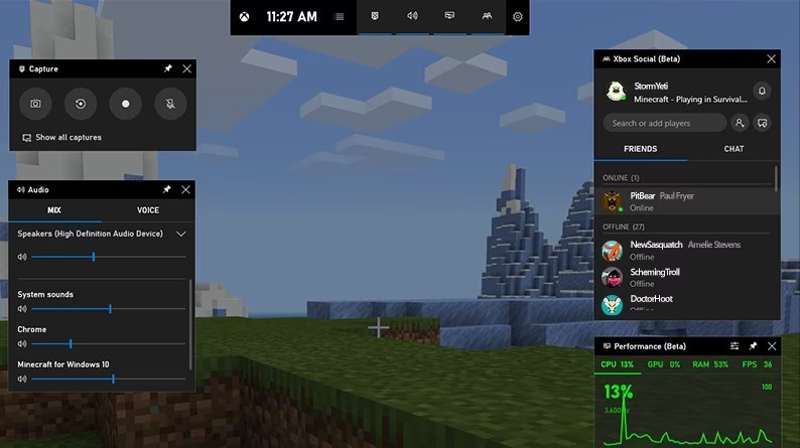
Шаг 2. Нажмите Windows и G кнопки на клавиатуре для вызова игровой панели.
Шаг 3. Установите звук игрового процесса в Микс на вкладке Аудио панель и звук с микрофона в Режимы меню.
Шаг 4. Нажмите Запись Кнопка на захват панель, чтобы начать запись игрового процесса Minecraft на вашем ПК.
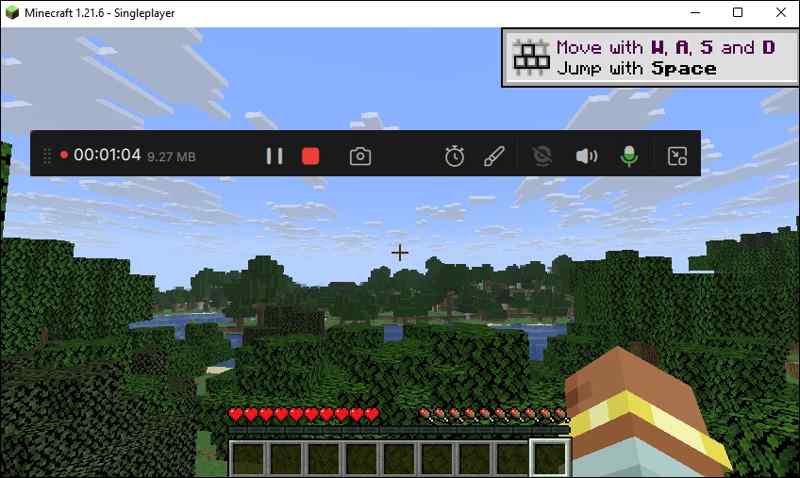
Шаг 5. Когда игра закончится, нажмите кнопку Stop Кнопка. Игровая панель сохранит запись в формате MP4.
Часть 3. Как записать Minecraft с помощью OBS
Рекордер экрана OBS — ещё один способ записать видео по Minecraft для YouTube. OBS — это проект с открытым исходным кодом, и многие видеоблогеры используют его для создания видео с игровым процессом и публикации их на YouTube, Twitch и других платформах. Недостаток — сложная настройка.
Шаг 1. Запустите OBS на вашем компьютере.
Шаг 2. Нажмите + в Сцены панель и дайте имя сцене.
Шаг 3. Удар + в Источники панели и выберите Захват игры.
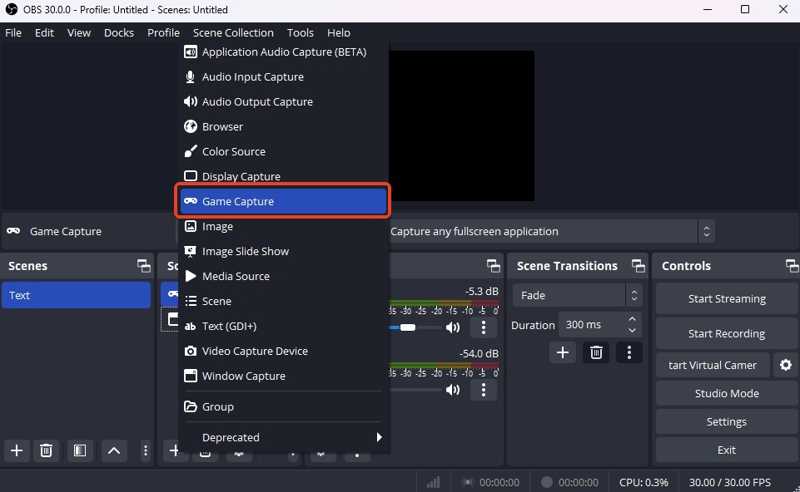
Шаг 4. Назовите источник и нажмите OK.
Шаг 5. Настроить Режим захвата в соответствии с вашей игрой и нажмите OK.
Шаг 6. Нажмите Настройки и переключитесь на Аудио.
Шаг 7. включать Аудио для ПК и Микрофон / Вспомогательный Аудио недооценивают ее Глобальные аудиоустройства.
Шаг 8. Нажмите Применить и нажмите OK.
Шаг 9. Перейдите на Видеои задайте формат вывода и другие параметры.
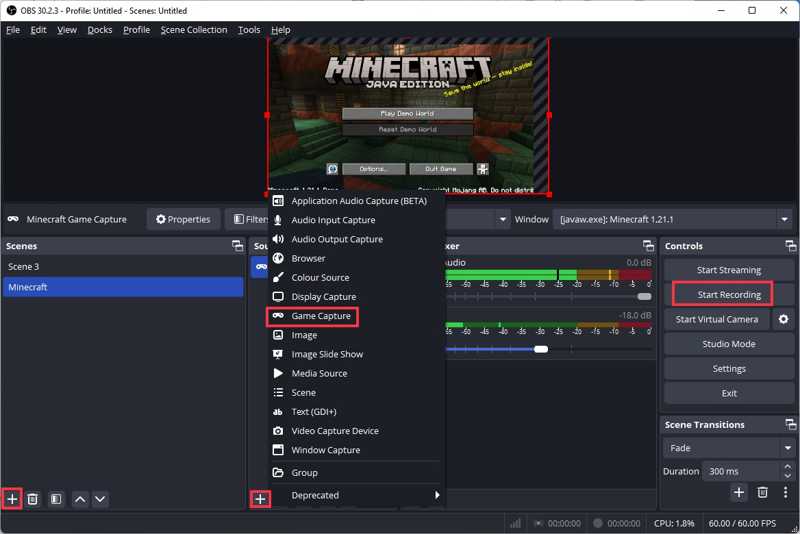
Шаг 10. Наконец, запустите Minecraft и нажмите кнопку Начать запись кнопка для записи Minecraft с помощью OBS.
Часть 4. Как записать Minecraft на Xbox
Minecraft доступен не только на ПК. Многие игроки играют в Minecraft на своих игровых консолях, например, Xbox. Конечно, вы можете записать игровой процесс Minecraft на Xbox и поделиться им в социальных сетях.
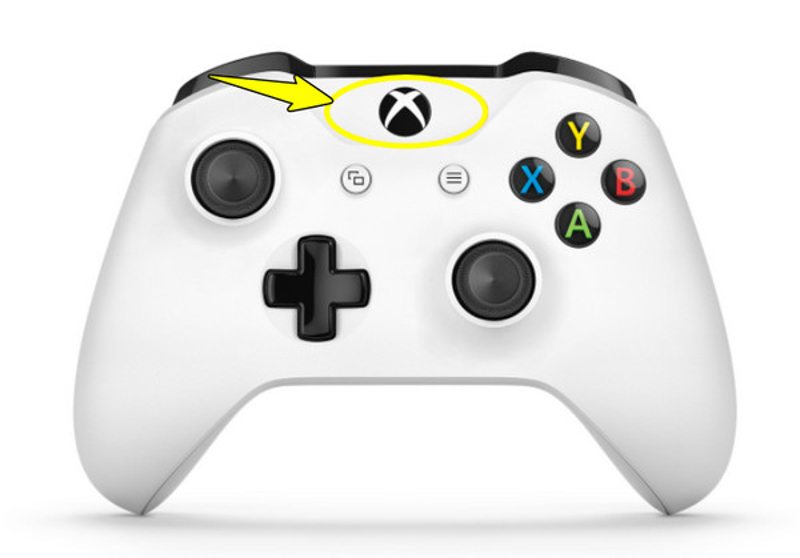
Шаг 1. Играйте в Minecraft на своей консоли.
Шаг 2. Нажмите Xbox Кнопка на вашем контроллере.
Шаг 3. Сдвиньте к Снимайте и делитесьИ выберите Начать запись or Запишите, что произошло.
Советы: Последний вариант записывает игровой процесс длительностью до 2 минут. Если вы хотите записать больше, выберите Начать запись .
Шаг 4. Чтобы остановить запись, нажмите кнопку Xbox кнопку еще раз, выберите Снимайте и делитесьи выбрать Остановить запись.
Примечание: В зависимости от модели вашей Xbox, описанный выше рабочий процесс может немного отличаться.
Заключение
В этом руководстве рассказывается о том, как это сделать. Запись Minecraft на Windows, Mac и Xbox. Встроенная функция Game Bar — простая опция в Windows 11/10. Для пользователей Mac и старых версий Windows OBS — бесплатный метод, но его настройка сложна, особенно для неопытных пользователей. Функция захвата игр на Xbox позволяет пользователям быстро записывать любой игровой процесс. Apeaksoft Screen Recorder — это гибкий инструмент для записи игрового процесса для различных целей. Он прост в использовании и предлагает широкий выбор настроек.
Статьи по теме
Вы ищете лучшее исправление для видеоигр? В этом сообщении блога представлены лучшие инструменты для эффективного восстановления поврежденных записей игр.
В этой статье рассказывается, как записывать или транслировать игровой процесс на Nintendo Switch. И мы порекомендуем здесь несколько полезных и доступных инструментов.
Можете ли вы играть в игры Steam на своем телефоне и зеркалировать на свой компьютер? Узнайте, как этого добиться, из этого подробного руководства. Погрузитесь в эту статью, чтобы узнать больше.
Вы можете установить Game Killer на Android без рут-прав. Следуйте этому руководству, чтобы скачать приложение и легко насладиться расширенными игровыми функциями.

